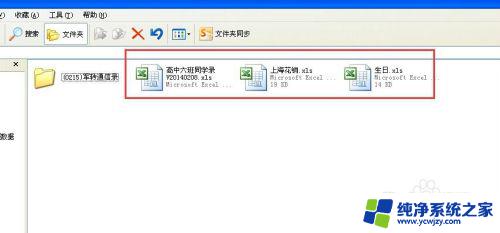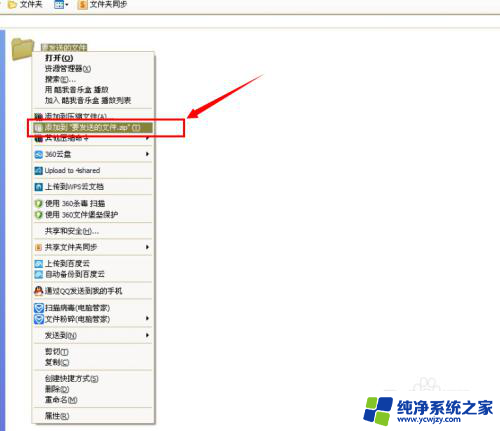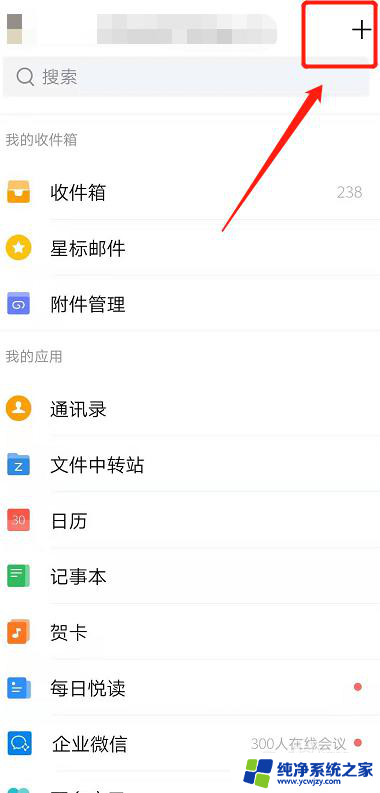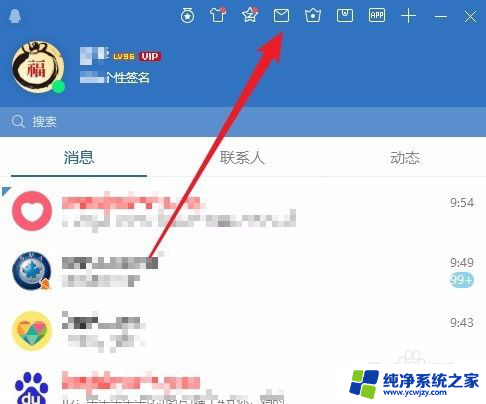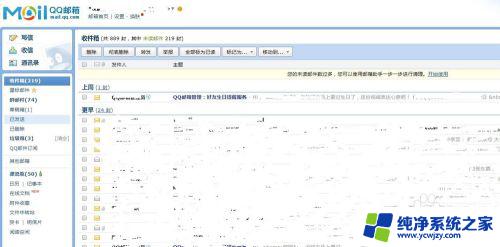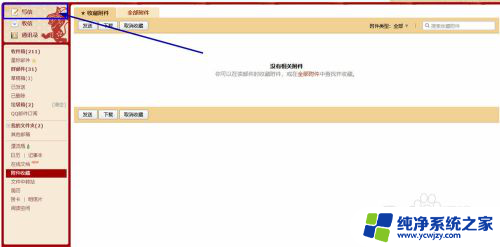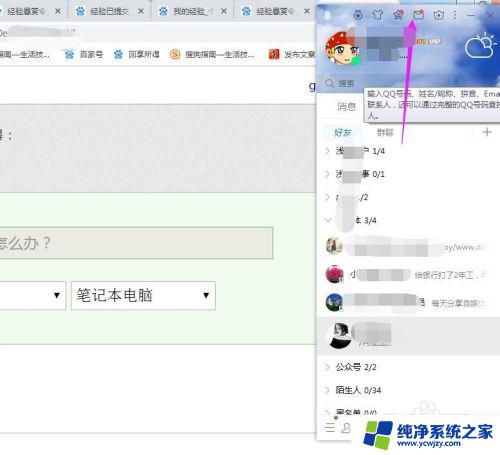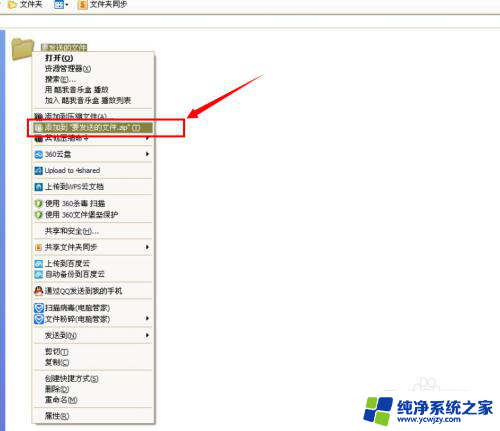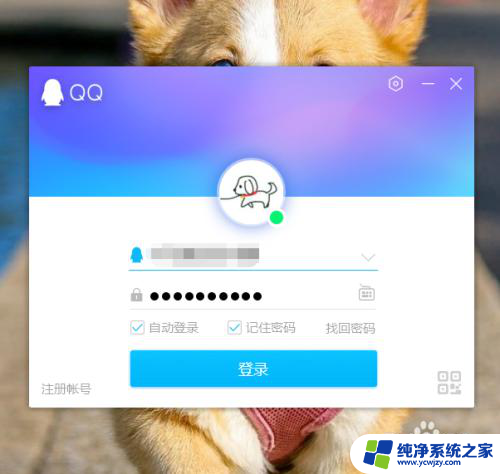邮件能发文件夹吗?探索邮件系统中发送文件夹的方法
邮件能发文件夹吗,邮件作为一种常见的沟通工具,一直以来都是我们工作和生活中不可或缺的一部分,有时候我们会遇到一个问题:能否通过邮件发送文件夹呢?对于这个问题,答案是肯定的。虽然邮件通常只能发送单个文件,但我们可以使用压缩文件的方式,将多个文件打包成一个文件夹,然后通过邮件发送出去。这种方法既方便又简单,让我们能够更好地管理和分享我们的文件。无论是工作中的文档、照片,还是个人收藏的音乐、视频,我们都可以通过邮件发送文件夹,轻松地与他人分享。
步骤如下:
1.首先,邮箱目前还不支持文件夹的发送。所以我们必须把我们要发送的文件夹打包成为一个压缩包,打包成功后,才能够进行发送,点击选中我们要发送的文件夹,然后右击,选择添加到"我的文件.zip"快捷方式,将文件打包,如图:
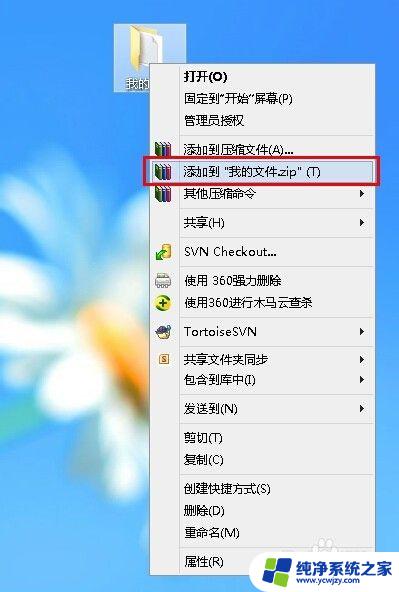


2.然后,登录我们的电子邮箱,输入收件人,主题,邮件内容后,下面这一步骤比较关键了,怎么上传附件呢?在“主题”下面有个“添加附件”,点击添加附件按钮。弹出添加附件对话框,如图:
1,如果您还没有163邮箱账号,请参考我的文章《怎么申请163邮箱?》
链接:http://jingyan.baidu.com/article/a24b33cd7061d719fe002bed.html
2,如果您还不知道怎么发送电子邮件,请参考我的文章《怎么发送电子邮件?》
链接:http://jingyan.baidu.com/article/4f34706ecf0d64e387b56dbd.html
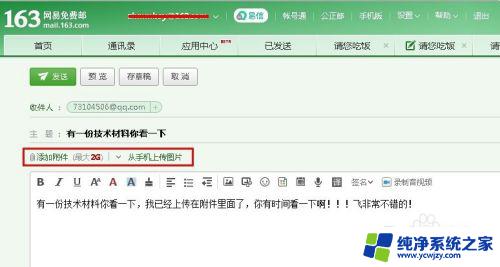
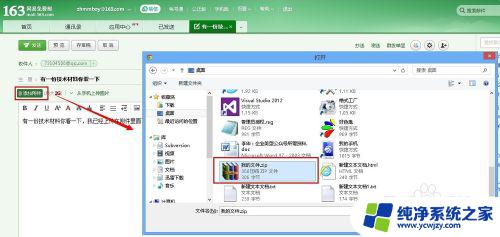
3.在弹出的附件上传对话框中,选择您刚才的文件压缩包,双击压缩包,等压缩包上传完成以后,这样文件压缩包就可以和邮件一起发送了,如图:
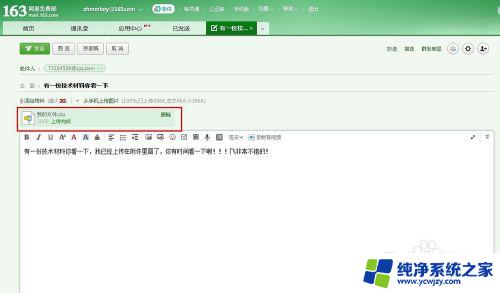
4.完成上面几个步骤以后,准备工作就做完了,点击发送按钮,就可以将文件压缩包和邮件一起发送了,点击发送系统显示发送成功。那么恭喜您,您的文件压缩包就发送成功了。如图:
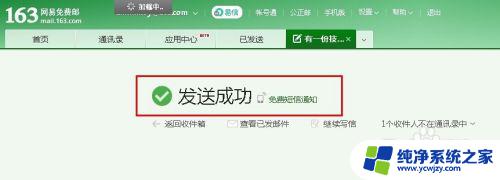
5.如果想查看已经发送的文件压缩包,可以在“首页”-〉“已发送”。在右侧文件列表中根据邮件主题找到已经发送的邮件,点击打开邮件后,点击“查看附件”,就可以下载之前上传的附件文件压缩包了。如图:
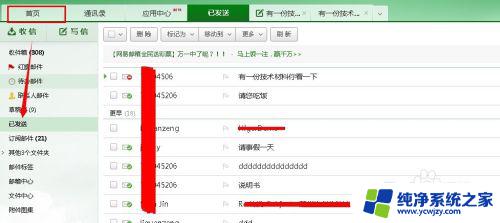
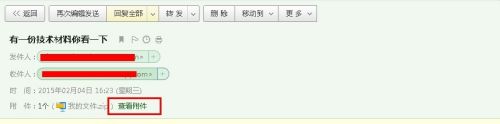
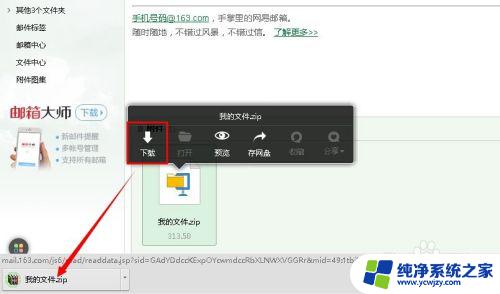
以上就是邮件发送文件夹的全部内容,如果您遇到了同样的问题,请参考本文方法进行处理,希望这篇文章对您有所帮助。